Étape 1 : Récupérez votre clé API
- Rendez-vous sur le Portail CoreView puis accédez à : “Paramètres” > “Mon organisation” > “Sur site” > “Configuration sur site”.
- Cliquez sur le bouton “Modifier” et notez votre clé API :

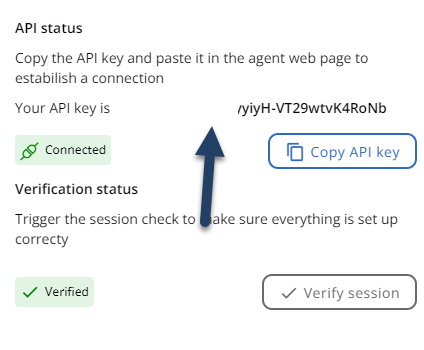
Vous aurez besoin de cette clé API plus tard lors de la configuration du Hybrid Connector 2019.
Étape 2 : Déployer le Hybrid Connector
- Déployez le Hybrid Connector sur votre nouveau serveur en suivant la documentation officielle Guide de déploiement Hybrid Connector. Cette procédure couvre la mise à niveau vers les versions 2019 ou 2022.
- Lorsque l’on vous demande de saisir votre clé API, suspendez la procédure et passez à l’étape suivante.
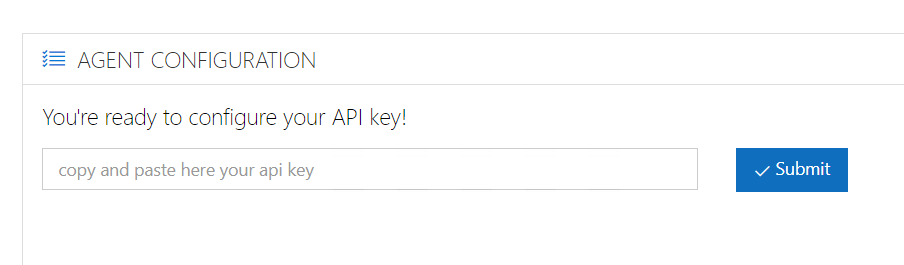
Retournez sur le portail CoreView pour fermer votre session de gestion. Il est recommandé de désactiver l’option “Activation auto session de gestion” pendant la migration. Décochez puis enregistrez vos modifications.

Désactivez ensuite la gestion CoreView en cliquant sur “Désactiver la gestion”.
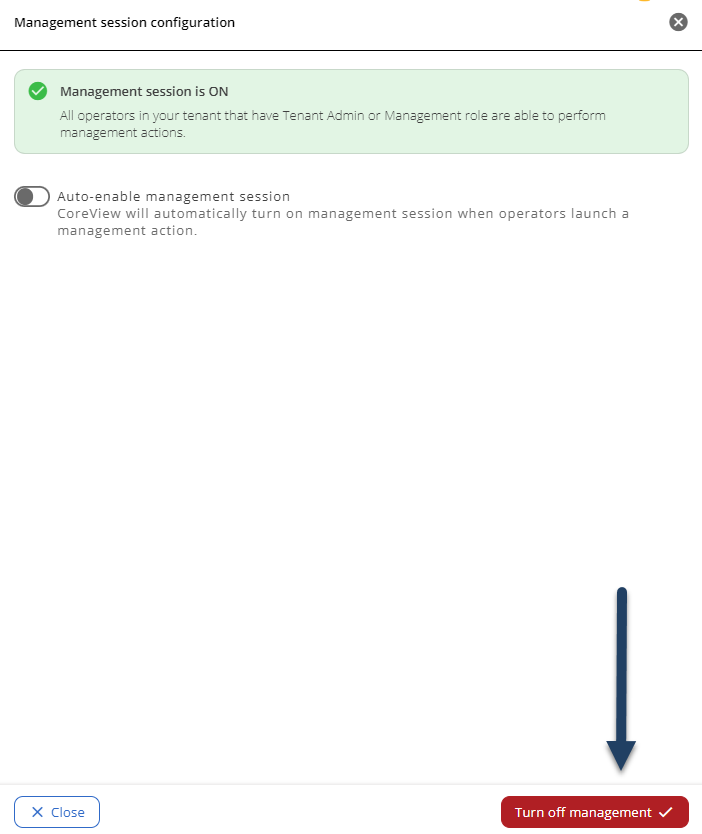
Les actions de gestion et les espaces d’exécution PowerShell seront indisponibles tant que le nouveau serveur CoreView Hybrid Connector ne sera pas opérationnel.
Étape 3 : Désactivez le CoreView Connector
- Arrêtez le service Windows CoreView Connector sur le serveur qui doit être retiré.
- Pour empêcher tout redémarrage automatique, définissez le service sur “désactivé”.
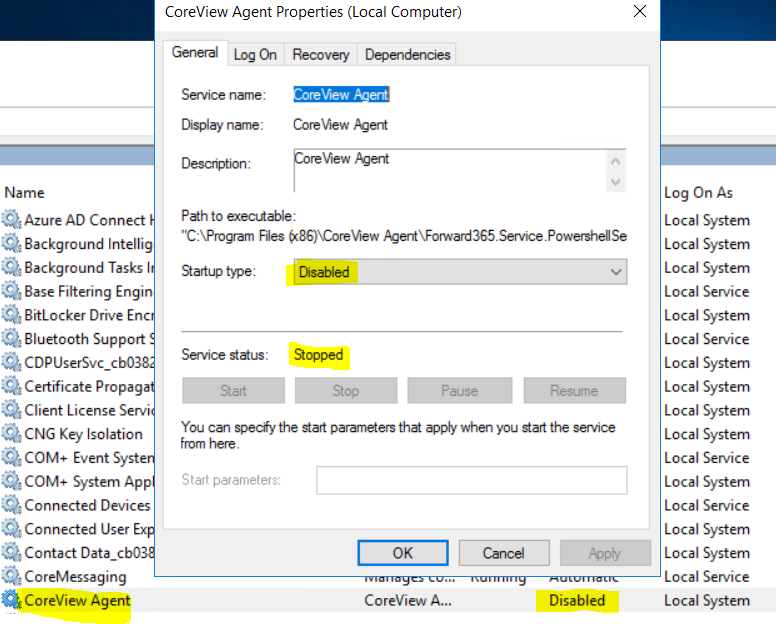
Étape 4 : Transférer les paramètres de clé personnalisée
- Sur votre serveur, allez dans
C:\Program Files (x86)\CoreView Agent - Ouvrez
Forward365.Service.PowershellService.Agent.exe.configavec le Bloc-notes. - Copiez toutes les clés personnalisées de la section
appSettingsdans le fichier correspondant sur votre serveur cible Windows.
Exemple de paramètres personnalisés à copier :
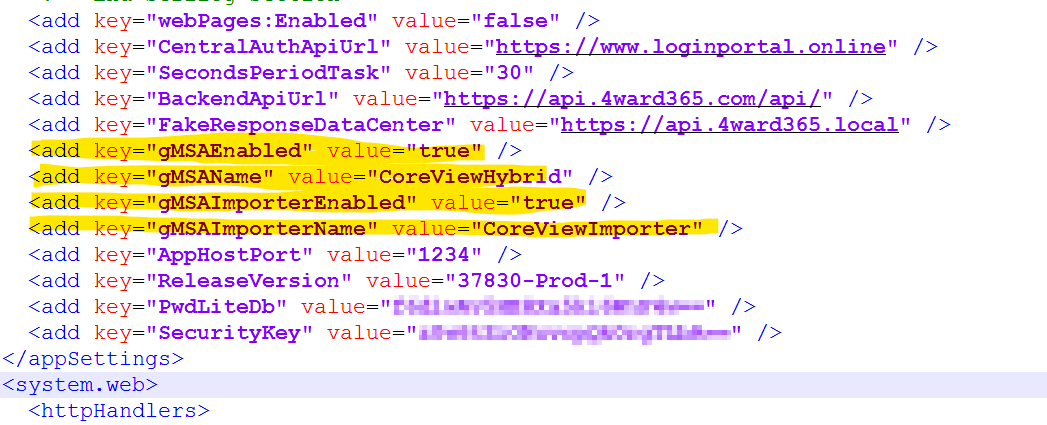
<add key="gMSAEnabled" value="true" />
<add key="gMSAName" value="CoreViewHybrid" />
<add key="gMSAImporterEnabled" value="true" />
<add key="gMSAImporterName" value="CoreViewImporter! />Vérifiez également la présence d’un fichier config.json dans le répertoire C:\Temp. S’il existe, copiez-le au même emplacement sur le nouveau serveur.
Un exemple de contenu potentiel :
{
"BackwardCompatibility.SingleForest.ActiveDirectory": "domaincontroller.yourdomain.local",
"BackwardCompatibility.SingleForest.Exchange": "http://exchangesrv.yourdomain.local/powershell"
}Étape 4 : Ajouter le SKU
-
Mise à niveau de 2016 à 2019 : supprimez simplement
SKU FT:HYBRIDOS2016 -
Mise à niveau de 2016 à 2022 : supprimez
SKU FT:HYBRIDOS2016et ajoutezSKU FT:HYBRIDOS2022 -
Mise à niveau de 2019 à 2022 : ajoutez simplement
SKU FT:HYBRIDOS2022
Ces étapes sont nécessaires pour permettre au nouveau service Hybrid Connector CoreView de récupérer la bonne image docker.
Sans cette opération, la migration ne pourra aboutir.
- Une fois le SKU géré, appliquez la clé API préalablement notée sur la page de configuration de votre nouveau serveur Hybrid Connector CoreView.
Vous devriez obtenir le message de confirmation suivant :
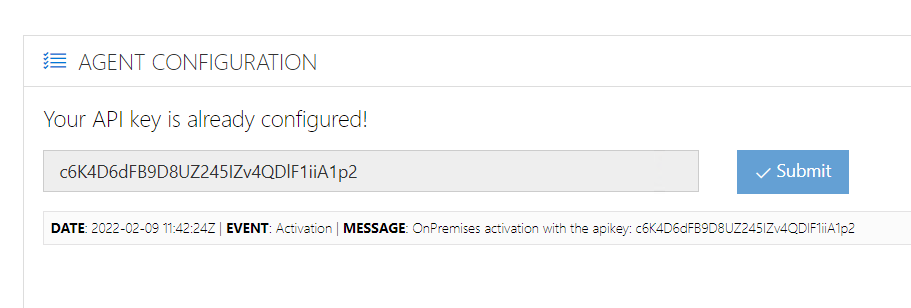
Étape 5 : Vérifiez la configuration
- Dans le portail CoreView, allez dans “Mon organisation” > “Sur site”.
- Revalidez votre configuration en cliquant sur le bouton bleu Vérifier.
Cette étape peut prendre du temps, l’image Docker la plus récente étant téléchargée.

Pour suivre la progression, vérifiez les fichiers logs dans C:\Temp sur votre serveur de destination.
Une fois le message suivant affiché, votre configuration est terminée.

Étape 6 : Désinstaller l’ancien Connector (optionnel)
Optionnellement, désinstallez le CoreView Hybrid Connector de votre Windows Server à retirer où le service avait été désactivé.
Étape 7 : Réactiver la session de gestion
- Réactivez votre session de gestion CoreView.
- Si des tâches étaient en attente, elles seront traitées dès que la session sera de nouveau active.
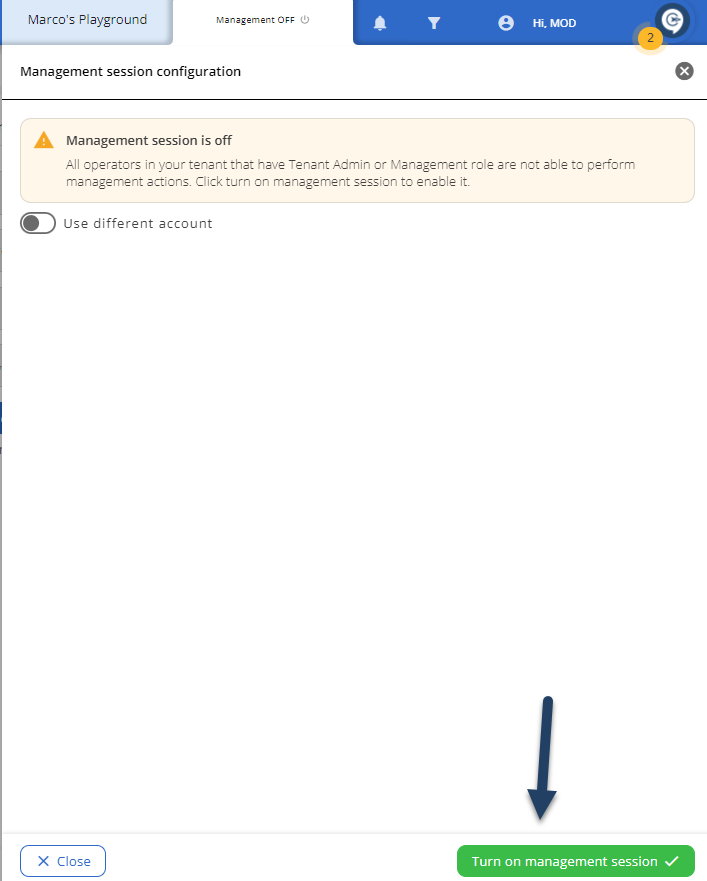
Réactivez la fonctionnalité “Activation auto session de gestion” que vous aviez désactivée précédemment.

Félicitations ! Votre CoreView Hybrid Connector fonctionne désormais sur votre nouveau serveur Windows cible.
